Se você quer criar um memorando de voz, registrar uma aula da faculdade, gravar uma entrevista ou fazer locuções para vídeos, há diversas ferramentas de gravação de áudio – tanto nativas quanto de terceiros – à disposição no seu dispositivo Apple.
A dúvida é: qual a melhor forma de gravar áudio no iPhone/iPad? Dentre tantas opções disponíveis, qual delas entrega a melhor qualidade de som? Vamos analisar as alternativas e descobrir.
Neste artigo
Melhores formas de gravar áudio no iPhone e iPad: uma visão geral
Existem várias maneiras de gravar um memorando de voz em um iPhone ou iPad. A seguir, um breve resumo das opções mais populares.
| Gravação de áudio no iPhone/iPad | Gravador | Filmora Mobile | Voice Record Pro | Gravador de voz online |
| Facilidade de uso | ⭐⭐⭐⭐⭐ | ⭐⭐⭐⭐⭐ | ⭐⭐⭐ | ⭐⭐⭐ |
| Qualidade de áudio | ⭐⭐⭐⭐ | ⭐⭐⭐⭐⭐ | ⭐⭐⭐⭐ | ⭐⭐⭐ |
| Capacidade de edição de áudio | Edição básica | Edição avançada | Edição avançada | Edição básica |
| Recursos adicionais | N/A | Gravação e edição completas de vídeo/áudio, efeitos sonoros, aprimoramento de áudio, redução de ruído, detecção de silêncio, etc. | Efeitos de voz, alteração da velocidade de reprodução, divisão de áudio, etc. | N/A |
Para mais alternativas, confira os melhores aplicativos de gravação de voz.
Melhores opções para gravar áudio no iPhone/iPad
A depender das suas necessidades e preferências, algumas ferramentas de gravação de áudio para iPhone/iPad serão mais adequadas do que outras. Vamos explorar algumas das melhores formas de gravar áudio no iPhone e iPad.
Grave áudio no iPhone e iPad com o Gravador
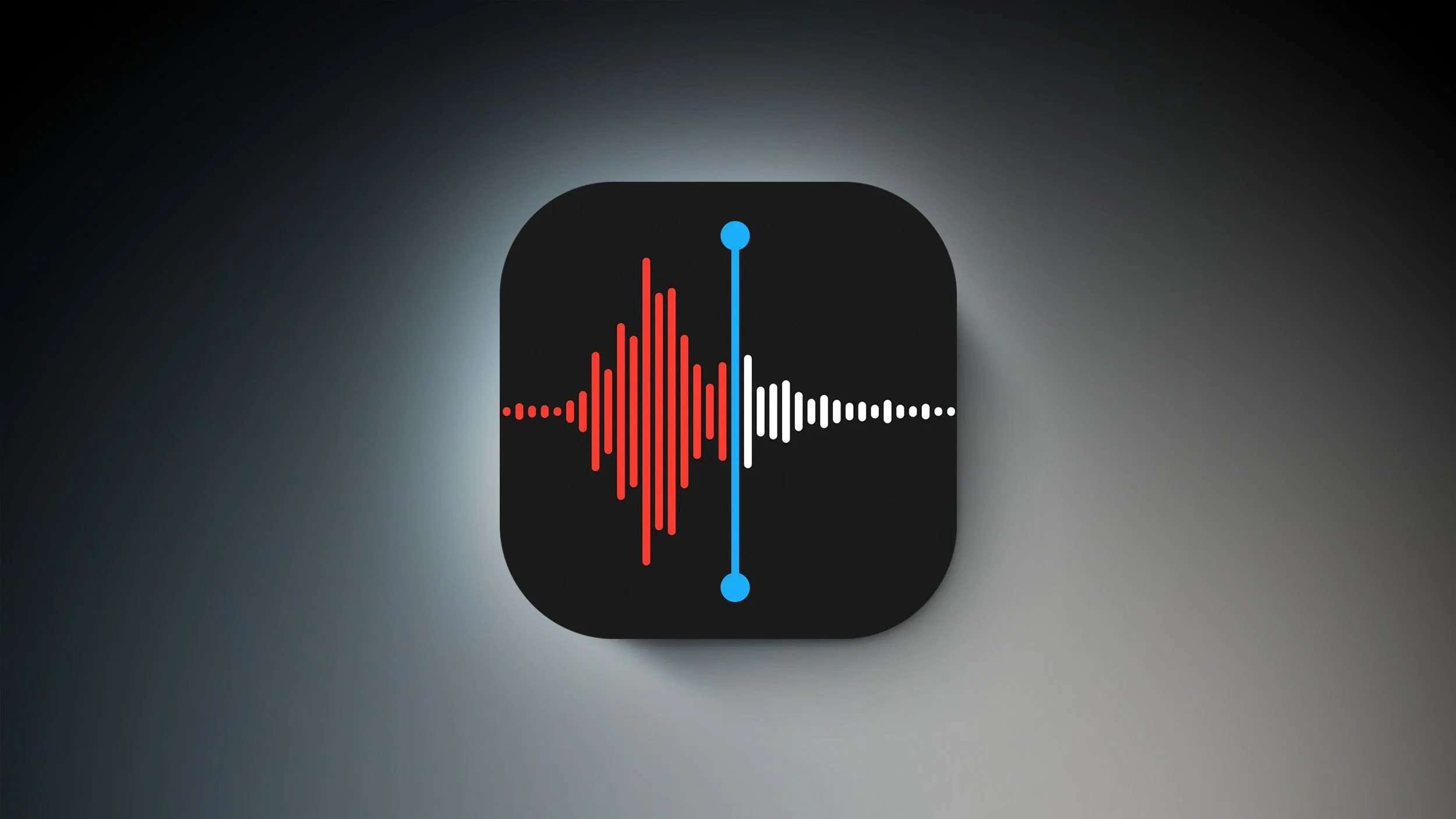
O Gravador já vem instalado em todos os iPhones e iPads e é de fácil acesso.
É um aplicativo relativamente simples, que não oferece muitas funcionalidades extras, mas pode ser bastante útil para o dia a dia. Ele permite capturar gravações de alta qualidade utilizando o microfone integrado ou um microfone externo, assim como fones de ouvido compatíveis com o seu dispositivo. Além disso, oferece algumas ferramentas de edição, como pular o silêncio, aprimorar a gravação e ajustar a velocidade de reprodução.
Seja para usar o gravador de voz no iPhone ou iPad, o processo é direto:
- Deslize para a esquerda na sua Tela de Início e abra o aplicativo Gravador (ou acesse Utilitários > Gravador);
- Toque no botão vermelho Gravar para iniciar a gravação;

- Se precisar, deslize para cima a partir da forma de onda e toque em Pausar para interromper momentaneamente a gravação;
- Quando quiser finalizar, toque em Pausar e, em seguida, em OK.

Grave áudio no iPhone e iPad com o Filmora Mobile
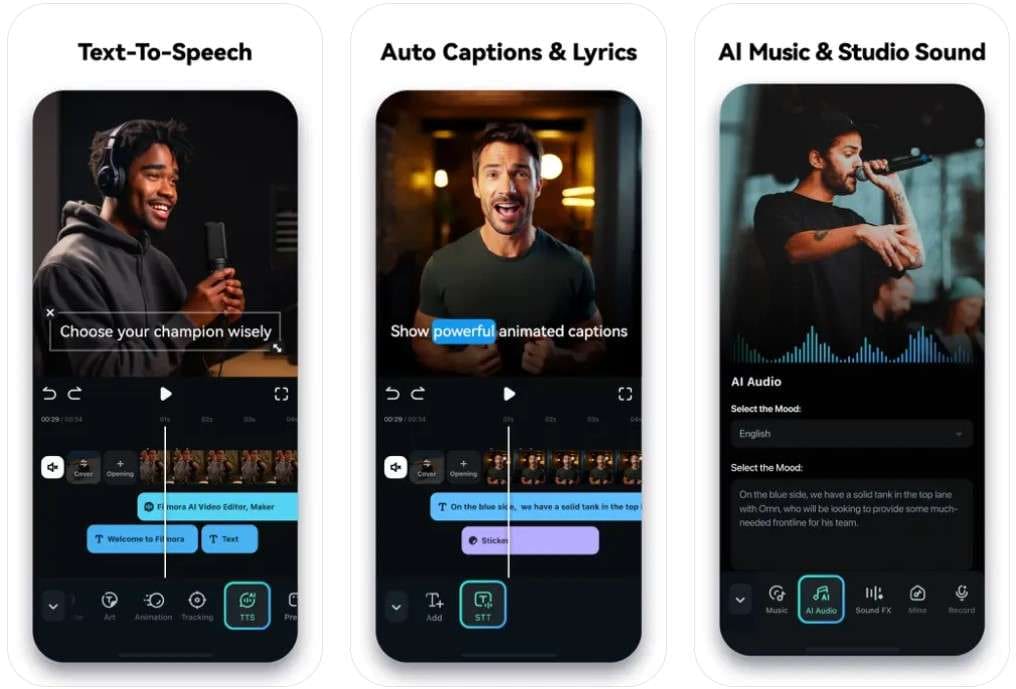
Se você precisa de mais do que um gravador de voz básico para iOS, o Filmora para celular é a melhor escolha. Trata-se de um aplicativo poderoso, ideal tanto para profissionais quanto para usuários iniciantes, que facilita a criação de conteúdo de vídeo e áudio de qualidade sem grandes complicações.
Embora seja primariamente um editor de vídeo, ele oferece um gravador e editor de áudio completo, que permite capturar gravações claras e nítidas para qualquer propósito. Você pode utilizá-lo para criar lembretes de voz e clipes de áudio simples, mas também para gravar locuções de vídeo com qualidade profissional.
E mais, você pode usá-lo para modificar completamente o som das suas gravações. Transforme ou altere totalmente a sua voz, adicione efeitos sonoros especiais, remova ruídos de fundo, aprimore a clareza da voz e muito mais.
Caso não queira gravar a sua própria voz, você pode até utilizar a tecnologia de texto para fala do Filmora e criar locuções com voz de IA a partir de textos digitados.
Para gravar um áudio no iPhone/iPad com o Wondershare Filmora para celular, basta seguir alguns passos:
- Baixe o aplicativo Filmora na App Store da Apple;
Filmora para celular Filmora para celular Filmora para celular Filmora para celular Filmora para celular
Edite vídeos no seu celular com 1 clique!

- • Novos e poderosos recursos de IA.
- • Edição de vídeo intuitiva para iniciantes.
- • Edição de vídeo completa para profissionais.
4.085.556 pessoas já baixaram 4,5/5 Excelente
4,5/5 Excelente - Vá em Novo Projeto e importe as mídias necessárias;

- Se estiver trabalhando em um vídeo com áudio, você pode selecionar o vídeo na linha do tempo e ir em Volume > Silenciar para desativá-lo;
- Para gravar uma locução, vá em Áudio > Gravar;

- Conceda as permissões necessárias ao aplicativo e, em seguida, toque no botão vermelho Gravar;
- Toque novamente no botão Gravar para interromper a gravação;

- Para alterar o som da sua voz, selecione a faixa de áudio na linha do tempo, vá em Efeito de voz, escolha o efeito desejado e toque no ícone de confirmação;
- Ao finalizar, selecione Exportar e salve a gravação de áudio no seu dispositivo.

Grave áudio no iPhone e iPad com o Voice Record Pro

Considere o aplicativo Voice Record Pro se você for um podcaster ou se precisar criar gravações de áudio com som profissional no seu iPhone/iPad com frequência. É um excelente gravador que proporciona som de alta qualidade com ótimas capacidades de edição.
Você pode modificar suas gravações da maneira que preferir, adicionando efeitos únicos, dividindo o áudio, criando efeitos de reverberação e distorção, e muito mais. É possível até converter entre diferentes formatos de arquivo – M4A, MP3 e WAV.
Apesar de todos os seus recursos serem gratuitos, você verá anúncios com frequência ao usar o aplicativo.
Veja como usar o Voice Record Pro para criar gravações de áudio no seu iPhone ou iPad:
- Baixe o aplicativo na App Store da Apple;
- Se necessário, abra o aplicativo e acesse as Configurações para calibrar o mecanismo de áudio e fazer outras modificações necessárias;

- Quando estiver pronto, toque no botão vermelho REC para começar a gravar;
- Toque no ícone de Pausar ou Parar quando terminar a gravação.

Após finalizar a gravação, você pode fazer os ajustes necessários nos seus clipes de áudio. É possível salvar a gravação no seu dispositivo ou compartilhá-la por e-mail, SMS e outras opções.
Grave áudio no iPhone e iPad online com o 123APPS
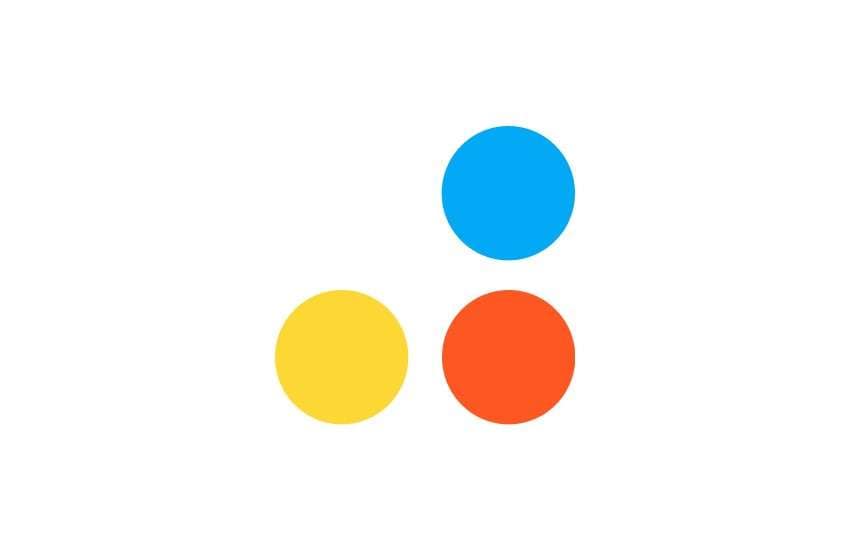
Por fim, se você precisa apenas de uma gravação de voz rápida, pode optar por um gravador de áudio online como o 123Apps. Ele é gratuito e não exige cadastro. Basta uma conexão de internet estável e você estará pronto para usar.
Para utilizar o gravador de voz online do 123Apps, siga estes passos:
- Acesse o site do gravador de voz online do 123Apps no seu navegador de internet;
- Na página inicial, toque no botão Gravar para iniciar a gravação;

- Ao concluir, toque no botão Gravar novamente para interromper a gravação e salvar o seu arquivo de áudio.
Este gravador de voz online permite salvar o arquivo de áudio apenas no formato MP3. Você o encontrará na pasta de Downloads.
Bônus: como gravar e aprimorar áudio no Mac?
Gravar áudio em um iPhone ou iPad é um processo relativamente simples, independentemente da ferramenta utilizada. Já gravar no Mac pode ser um desafio. Embora seja possível criar um memorando de voz rápido no Mac com as ferramentas nativas, se você quiser fazer uma gravação de tela da Apple com som ou aprimorar o áudio gravado, precisará de uma opção de terceiros dedicada. Vamos dar uma olhada no Wondershare Filmora.
A versão para desktop é ainda mais poderosa e repleta de recursos, mantendo a mesma facilidade de uso da versão para celular. Ela oferece total flexibilidade para gravar e editar conteúdo de vídeo e áudio em poucos passos:
- Baixe o Wondershare Filmora para Mac, selecione Minhas Mídias na janela de edição e importe um arquivo de mídia;
- Na linha do tempo, posicione o cursor de reprodução onde você quer que o áudio comece e clique no ícone do Microfone;
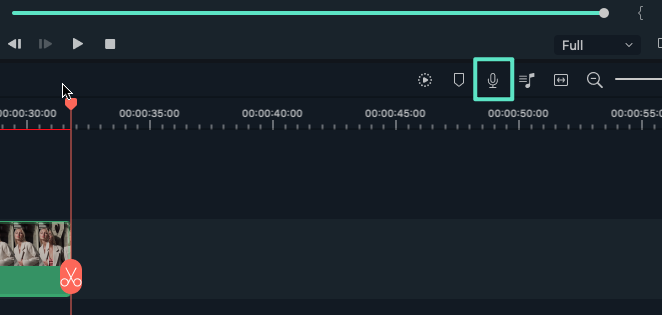
- Selecione o seu dispositivo de gravação e desmarque a opção Silenciar;
- Clique no botão vermelho Gravar e inicie a gravação de áudio;
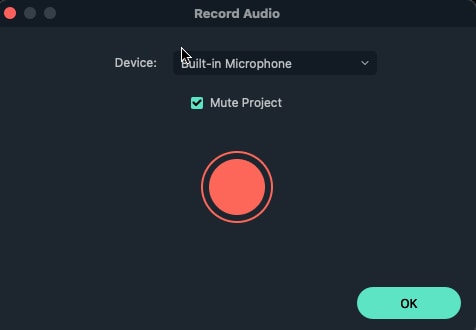
- Quando terminar, clique novamente no botão Gravar para interromper a gravação e, em seguida, clique em OK;
Conforme necessário, você sempre pode adicionar música de fundo ou efeitos sonoros ao áudio gravado, ou ainda substituir toda a gravação ou apenas uma parte dela. É possível salvar a sua gravação em todos os formatos de áudio mais comuns.
O Filmora também oferece diversas funcionalidades de edição de áudio que permitem melhorar a qualidade da sua gravação.
Dicas para gravar áudio de alta qualidade no iPhone/iPad
Seja para gravar a tela do iPhone com som, fazer um memorando de voz no seu iPad ou capturar áudio no seu Mac, existem algumas dicas que podem garantir a excelência da qualidade do áudio.
Ajuste corretamente as configurações de áudio
É sempre recomendável ajustar as configurações de áudio antes de gravar. Em um iPhone ou iPad, por exemplo, você pode criar gravações de áudio evitando a compressão de arquivos, que pode prejudicar a qualidade do áudio. Também é possível configurar a gravação estéreo, que separa o áudio nos canais esquerdo e direito.
Utilize um formato de qualidade
Opte por formatos que preservem o máximo de dados possível para garantir a melhor nitidez do som. Os melhores formatos incluem WAV, FLAC e ALAC.
Use um bom microfone
A qualidade do seu microfone tem um impacto significativo na qualidade final da gravação de áudio. iPhones e iPads geralmente possuem microfones integrados de boa qualidade, mas, se possível, utilize um dispositivo externo que não capte muito ruído de fundo.
Grave em um ambiente silencioso
Embora ferramentas como o Wondershare Filmora consigam reduzir o ruído de fundo com facilidade, o ideal é sempre gravar áudio em um ambiente silencioso.
Use um filtro anti-pop
Um item simples como um filtro anti-pop oferece uma excelente proteção contra ruídos. Ele minimiza o som de fortes rajadas de ar durante a fala e pode até mesmo controlar alguns ruídos de fundo.
Teste o seu ambiente de gravação
Por fim, é sempre bom fazer um teste no ambiente de gravação. Faça uma gravação rápida para garantir que tudo esteja funcionando corretamente.
Conclusão
Gravar áudio no iPhone e iPad não é complicado. Você pode escolher usar o Gravador do iPhone, experimentar um editor de áudio robusto como o Filmora ou utilizar um gravador de áudio online. Escolha a sua forma e comece a gravar áudio hoje mesmo!
Perguntas frequentes
-
Onde fica o gravador de som no iPhone?
Você pode gravar áudio com o seu iPhone utilizando o aplicativo Gravador. Ele pode ser encontrado deslizando para a esquerda na tela inicial e acessando Utilitários > Gravador. -
Como gravar uma conversa ao vivo no iPhone?
Você pode gravar uma conversa ao vivo no seu iPhone acessando Utilitários > Gravador e tocando no botão Gravar para iniciar a gravação. -
Como gravar áudio interno no iPhone?
É possível gravar áudio interno de um aplicativo utilizando o aplicativo Gravador de Tela integrado. Deslize para baixo na tela, toque no botão Gravar e abra o aplicativo com o áudio interno que você deseja capturar. -
Qual o tempo máximo de gravação de áudio no iPhone?
Não há limite de tempo para a duração de uma gravação de áudio no iPhone. Tudo depende do espaço de armazenamento disponível. A gravação de áudio será interrompida quando não houver mais espaço livre no seu armazenamento.







